Трансформация на растерното изображение във вектор в Coreldraw

- 3354
- 873
- Jordan Torp
Увеличаването на растерното изображение прави показаните пиксели видими в него. Проследяването му, освен че ще се отървете от пикселите, ще даде възможност да се работи отделно с всеки от обектите, които ще се съдържат в полученото векторно изображение. Качеството на картината ще стане много по -високо. Помислете как да направите векторно изображение в сърцевината.

Начини за превръщането на растер в вектор в Coreldraw.
Ръчна следа
Ако имате снимка като първоначална снимка, тогава тя ще я нарисува в вектора проблематично. Това обикновено се прави с рисунки, графики, лога или подобни неща.
Сканиране (снимка) - Импортиране
На първо място, чертежът (снимката) трябва да бъде сканиран (сниман) и да импортира (файл/импортиране) в програмата. Понякога първоначалното изображение трябва да бъде сериозно увеличено - за да се постигне идентифициране на малки нюанси. Това зависи от обстоятелствата. Някои смятат, че е по -удобно да се работи с блокиран обект с модел. Това може да стане, като изберете команда с заключен обект от правилното меню на мишката.
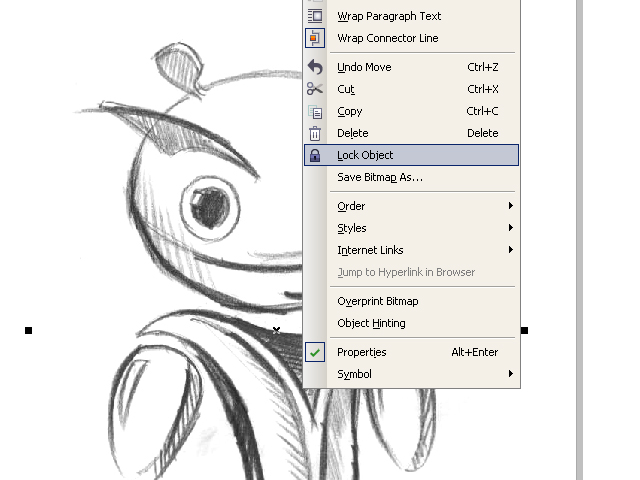
Контури
Освен това, с помощта на инструмента "Bezier Curve", те започват да създават референтни точки на възли по цялата контурна линия. За редактиране на неуспешно получени възли можете да анулирате действието или правилото с помощта на Shapetool. В раздела „Крива“ в „Свойствата на обекта“ има знаме на индикатора „Затворете кривата“ - е необходимо да се получи информация за затворената верига на контура (за последващо пълнене). След заобикаляне на контурите:
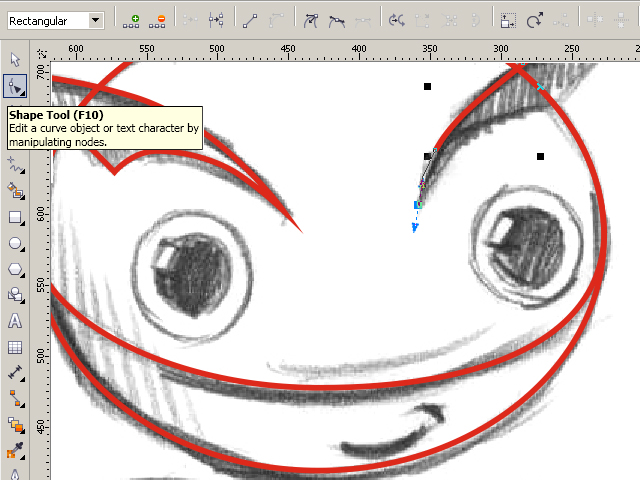
След като завършите работата с контурите, можете да премахнете сканирането на чертежа от работното изображение за по -добра оценка. За да направите това, обадете се на обект отключване и издърпайте снимката на контура отстрани.
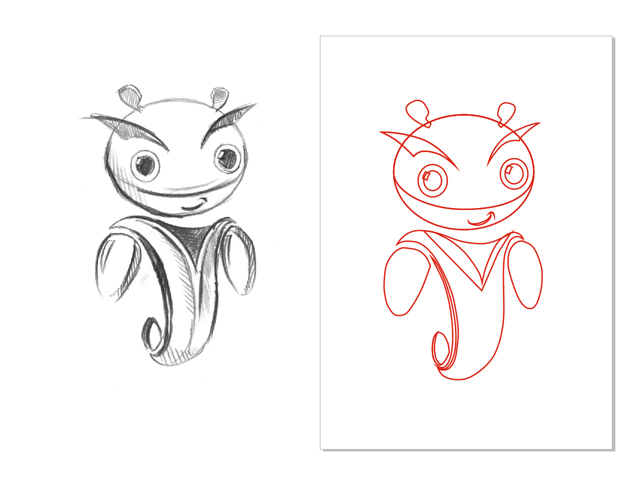
Изливане
Сега избраните части (затворени) могат да се изсипват (боядисани) с боя, да се изберат цвят с лявата мишка (или да я промените) и правилно да се коригира контурите.
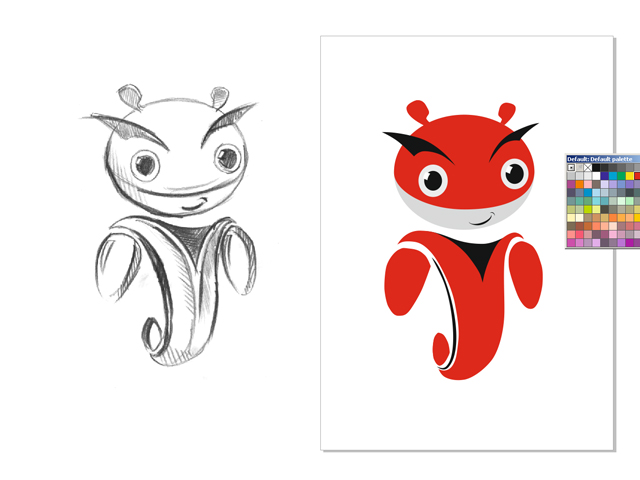
Сила на звука
За да изглежда героят, те му дават играта на Chiaroscuro. Това обикновено се прави с помощта на инструмента Bezier.
И можете: Два пъти копирайте ръката си, дайте на лявото изместване на горното копие, подчертайте и двата фрагмента, активирайте задната част на предната команда на панела Poperty Bar. Ще получите сянка, за която трябва да изберете по -тъмно в сравнение с основния цвят. Създаването на отблясъци е подобно, но петна в по -светъл цвят.
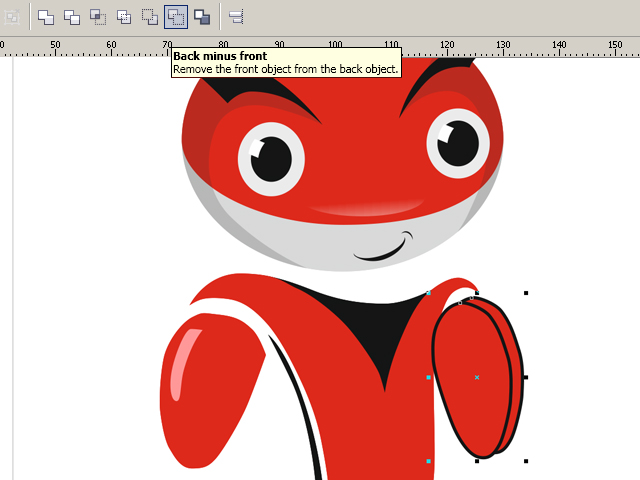
След играта с Chiaroscuro, остава да изобразява падаща сянка от целия обект. Елипса се прилага към рисуването на овала. Drop Shadow създава капка в сянка, чиито характеристики са регулируеми в панелите на бар Poperty.
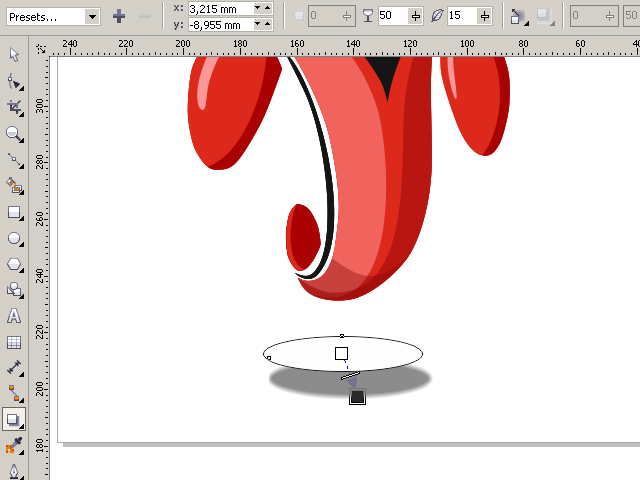
Сега трябва да премахнете овала. Отворете мениджъра на обектите в Windows/Dockers, активирайте групата с овал с тени на фигурата с дясната мишка, изберете Shadow Drop Drop Shadow. Остава само за премахване на ненужния овал и поставяне на сянката на правилното място.

Автоматична следа
Въпреки че по някаква причина ръчната следа се счита за удобна за мнозинството - на практика същото мнозинство се радва на автоматично. И това е разбираемо: едно нещо е да се говори за работа, а друго нещо е да го изпълните. Има няколко приложения за това.
Coreltrace
Първо, моделът на растер е подчертан, командата за следи от растежа е избрана на панела Свойства. Тогава отделно пренебрегваният прозорец на приложението CorelTrace ще предостави възможност за по -нататъшно обработка на определената фигура.
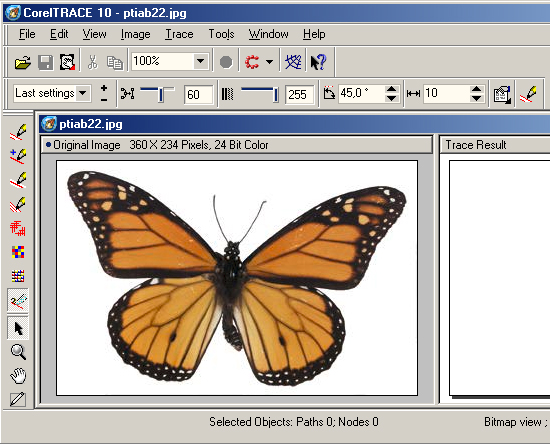
Проследяването се стартира от командата To Trace от горното меню. Ако видимият резултат в работната зона (вдясно) не отговаря на очакванията, можете да опитате да го подобрите качествено.
Играйте стойността на клетъчната точност, движейки плъзгача. Тази стойност определя яснотата на проследяването. Имайте предвид, че увеличението му ще доведе до създаването на по -голям брой векторни обекти (понякога до няколко хиляди). И това ще изисква допълнителна мощност на процесора, паметта (и/или времето).
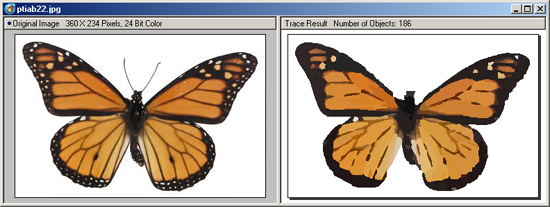
Възможно е да изберете методите за проследяване на бутоните в лявата част на менюто на работния лист:
- Например, при натискане на скач.
- Когато избирате предварително очертания, ще изпаднете в модерни настройки за проследяване. След това ще бъдат отразени допълнителни полета в горната част, за да се подобрят корекциите.
След като приключите с работата с векторен модел за връщане в CorelDraw, трябва да оставите CoreelTrace при командата на файл/изход. Работата на проследяващия ще бъде завършена и резултатът от вектора ще бъде прехвърлен в Корел и поставен над растер. За да го видите отново (растер), трябва да преместите новосъздадената рисунка отстрани.
PowerTrace
Ако полезността Coreltrace съществува като отделно приложение, тогава PowerTrace вече е вграден в CorelDraw X5.
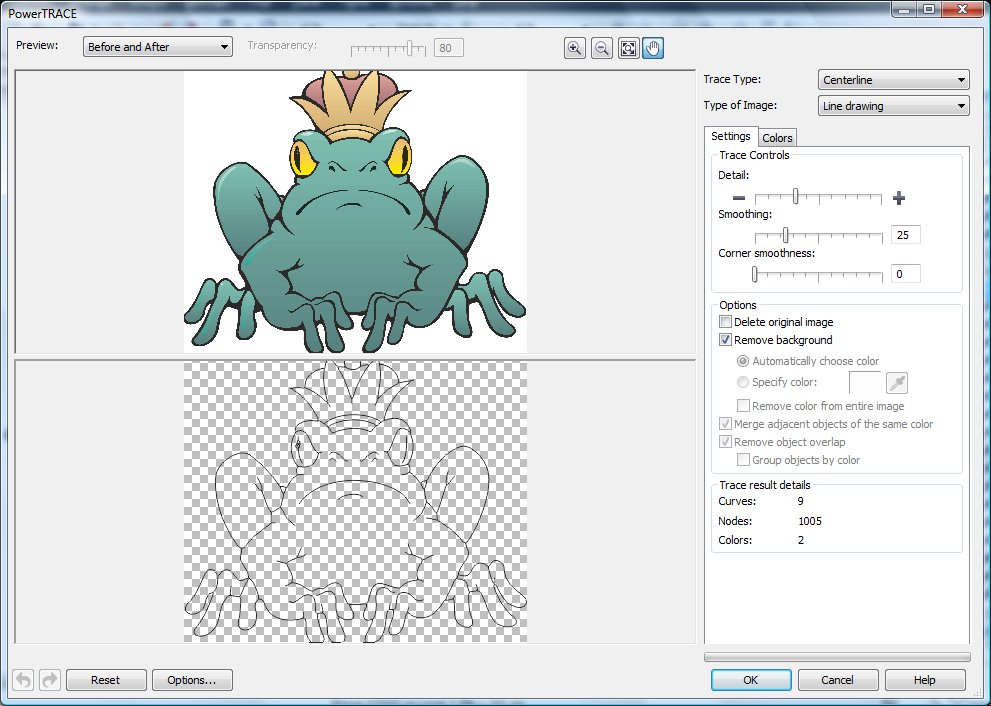
Тук резултатът от автоматизацията вече е доста прилично качество.
Той представя такива типове (избор в типа набор от изображения):
- За черно -бели скици - линейно изкуство;
- Емблеми, знаци с минимум детайли и цветове - лого;
- Емблеми, знаци за дълбоки детайли - подробно лого;
- Скици с променливи детайли - Clipart;
- За снимки с незначителни подробности - изображение с ниско качество;
- Снимки с важни подробности - висококачествено изображение.
Списъкът с предварително гледане ви позволява да изберете най -удобния вариант за работен прозорец. Опцията преди и след (преди ANF след) ще покаже и двете рисунки за оценка на разликите едновременно. Броят на точките (възлите) и смекчаването на извитите линии се контролира чрез изглаждане на пълзене, детайли - детайли. Цветовата схема за чертежа се определя от раздела Colors и набора от цветен режим, а техният брой в броя на Collas Cell Cell.
Сега знаете как да нарисувате вектор от снимка в Coreldraw. С помощта на тази технология се получават професионални композиции, които могат да се използват не само за лични цели.
Оставете коментарите си, задавайте въпроси, споделете вашите успехи.

